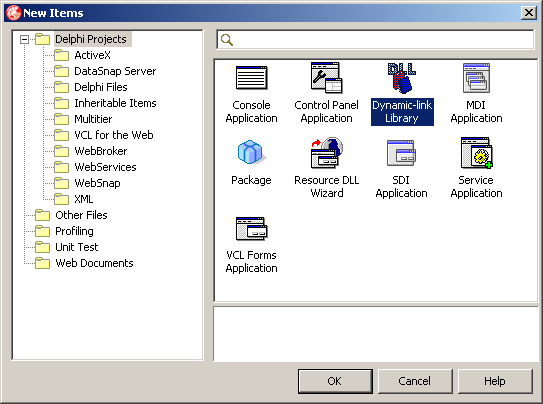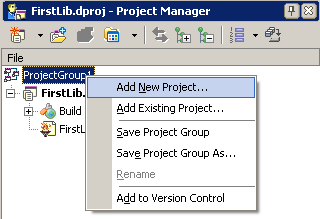Delphi как сделать dll
Обновлено: 04.07.2024
Чтобы создать новую библиотеку DLL в Delphi, выберите команду меню File > New > Other. В панели Items Categories окна New Items выберите узел Delphi Projects, после чего дважды щелкните на элементе Dynamic-link Library в правой панели окна.
Мастер DLL Wizard создает главный файл исходного кода библиотеки DLL, который выглядит практически так же, как и исходный код, сгенерированный для обычного приложения. Единственное отличие состоит в том. что этот файл начинается с зарезервированного слова library, а не program.
Все, что вам нужно сделать сейчас — это добавить подпрограмму перед блоком begin-end, вот и все. После этого вы получите внутреннюю подпрограмму, которую можно будет использовать в библиотеке DLL, но не во внешних приложениях. Если вы хотите вызывать подпрограмму из других приложении и других библиотек DLL, ее потребуетсл экспортировать. Чтобы экспортировать подпрограмму по имени, добавьте ее в список exports. Список exports имеет такой же синтаксис, что и список uses, за исключением того, что в списке exports любой элемент является подпрограммой, а не модулем.
Список exports обычно ставится непосредственно перед блоком begin-end. Взгляните на листинг 1, в котором представлен исходный код простой библиотеки FirstLib.dll, экспортирующей одну функцию.
Листинг 1. Простая библиотека DLL
Когда вы добавите подпрограмму в список exports, вы тем самым экспортируете подпрограмму по ее имени. Вы можете также экспортировать подпрограмму под другим именем с помощью директивы name или посредством порядкового значения, используя директиву index. Однако применять директиву index не рекомендуется.
Ниже показан пример экспортирования директивы посредством порядкового значения или под другим именем:
Статическая загрузка является самым простым из двух возможных способов загрузки библиотеки DLL. Статическую загрузку называют еще динамическим подключением во время загрузки (load-time dynamic linking), потому что используемые библиотеки DLL автоматически загружаются во время запуска приложения.
Чтобы статически загрузить библиотеку DLL, необходимо скопировать объявление подпрограммы и вызывающее приложение и пометить ее с помощью директивы external, которая сообщает компилятору о том, что подпрограмма находится либо в объектном файле, либо в библиотеке DLL.
Когда вы импортируете подпрограммы из библиотеки DLL, вы должны помечать их директивой external, указывая вслед за ней имя библиотеки DLL, в которой содержится реализация подпрограммы. Далее показан пример импорта функции МахЗ из библиотеки FirstLib.dll:
При желании можете даже переименовать подпрограмму во время ее импорта. Для этого необходимо объявить подпрограмму под другим именем, а в конце объявления указать первоначальное имя с помощью директивы name:
Вы можете также импортировать функцию из библиотеки DLL. Для этого нужно создать модуль импорта и написать стандартный заголовок подпрограммы в разделе interface, а ее внешнюю реализацию — в разделе implementation этого модуля. В листинге 2 показан полный код модуль импорта библиотеки FirstLib.dll.
Листинг 2. Модуль импорта библиотеки FirstLib.dll.
После того как вы создадите библиотеку DLL и ее модуль импорта, протестируйте библиотеку DLL, чтобы убедиться в том. что подпрограмма работает нормально. Поскольку запустить саму библиотеку DLL нельзя, нужно создать тестовое приложение, которое будет обращаться к библиотеке DLL. Быстрее всего сделать это можно, если создать проектную группу, добавив новый проект в текущий проект. Для этого потребуется щелкнуть правой кнопкой мыши на элементе ProjectGroup1 в окне Project Manager (Диспетчер проекта) и выбрать в контекстном меню команду Add New Project, как показано на рис. 1.
Листинг 3. Проверка подпрограммы Max3, импортированной из библиотеки FirstLib.dll.
Используемая литература: Внутренний мир Borland Delphi 2006. Иван Хладни.
Читайте также: